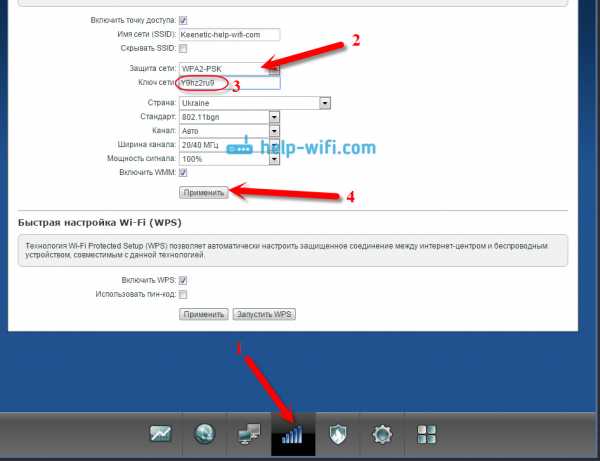Мы принимаем к оплате:
«Подарочный сертификат» от нашего Учебного Центра – это лучший подарок для тех, кто Вам дорог! Оплате обучение и подарите Вашим родным и близким обучение по любому из курсов!!!
«Сертификат на повторное обучение» дает возможность повторно пройти обучение в нашем Учебном Центре со скидкой 1000 рублей!
А также:
Как настроить приоритет на роутере
QoS Пакеты в Роутере - Пропускная Способность Сети и Настройка Приоритетов Трафика
Пропускная способность локальной сети и фильтрация приоритета трафика (QoS) — тема, которая становится с распространением скоростного интернета все более актуальной. С каждым разом мы пытаемся подключить к роутеру все больше устройств, а программное обеспечение по умолчанию не всегда может с ними со всеми справиться. В этом случае на помощь приходит настройка приоритетов пакетов QoS для оптимизации пропускной способности локальной сети на маршрутизаторе. Она назначает приоритет на выполнение тех или иных самых важных на данный момент задач и доступна не только на топовых маршрутизаторах Mikrotik или Cisco, но и на любой недорогой модели TP-Link, Asus, Zyxel Keenetic, D-Link.
Функция QoS в роутере — что это такое?
Планировщик пакетов QoS (Quality of Service) — это функция распределения трафика согласно заданному в роутере приоритету обслуживания для настройки пропускной способности и распределения нагрузки внутри локальной сети.
Большинство современных роутеров имеет встроенную возможность управлять потоками интернет трафика внутри локальной сети и назначать с ее помощью приоритет при работе того или иного приложения. Например, вы играете в онлайн игру или просматриваете страницы любимых сайтов. И параллельно качаете интересный фильм по торренту. При этом и игра начинает тормозить, и файл качается еле-еле. Что делать?
Нужно выбрать, какое действие для вас в данный момент является более важным. Наверное, это все-таки онлайн игра. Поэтому с помощью настройки планировщика пакетов трафика QoS мы можем установить приоритет на выполнение игровых задач перед загрузкой файлов.

Но пропускная способность локальной сети обусловлена возможностями роутера. Также есть ограничение на канал трафика в интернете согласно тарифному плану от провайдера. Каким же образом при этом разделяется приоритет на выполнение нескольких одновременных задач?
Как правило, по умолчанию наивысший приоритет отдается веб-серфингу, то есть работе вашего браузера. Но если в данный момент вы открыли и читаете статью и при этом вам хочется поскорее закачать фильм, то логичнее было бы отдать приоритет именно программе загрузчику файлов, а не браузеру.
Диспетчер трафика QoS на роутере Asus
В разных моделях эта настройка может скрываться под различными названиями в пункте меню. У меня сейчас работает роутер Asus в новой прошивке — показываю на RT-N10U версии B1. И здесь настройка планировщика QoS осуществляется в разделе «Диспетчер трафика».
Для начала надо сменить активированный по умолчанию автоматический режим на один из двух. «Определяемые пользователем правила QoS» или «Определяемый пользователем приоритет»
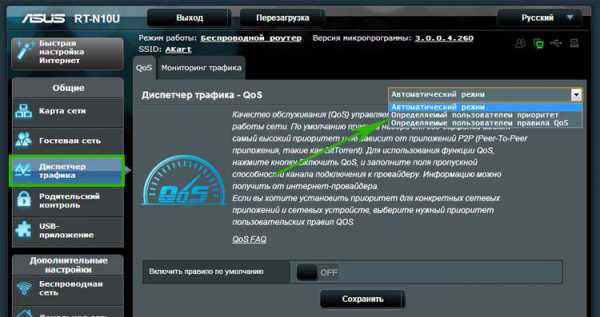
Правила планировщика пакетов QoS трафика
Данная настройка позволяет задать приоритет для уже предустановленных вшитых в программное обеспечение маршрутизатора программ из разных «весовых категорий». При этом заморачиваться с различными формулами и производить расчет пропускной способности сети не понадобится. Все уже придумано до нас. Без скриншота немного не понятно, поэтому привожу его:
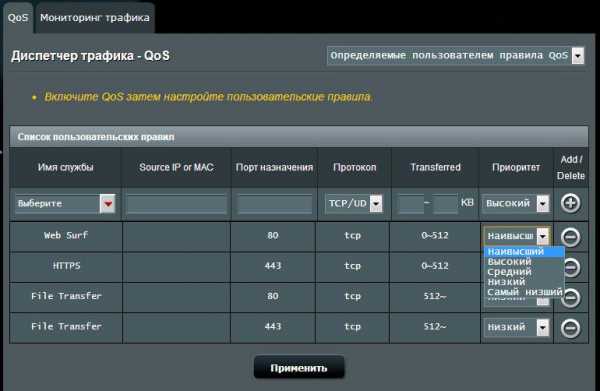
Итак, сейчас на «Web Serf», то есть на подключения через браузер через используемый для этого 80 порт, стоит «Наивысший» приоритет. Кликнув по выпадающему списку, мы можем выбрать другой из предложенного списка. В то же время на «File Transfer», то есть для программ-загрузчиков файлов — наименьший. Поменяв эти параметры местами мы получим эффект, что при одновременной загрузке файла с какого-либо сайта и просмотре html-страницы, бОльшая скорость будет отдаваться первому процессу.
Но это еще не все. Для программ для передачи файлов посредством P2P (например, BitTorrent), или он-лайн игр, а также множества других приложений можно задать свои значения приоритета. Это делается добавлением нового правила к уже существующим.
Для его создания кликаем по пункту «Выберите» и из выпадающего списка выбираем интересующий нас тип передачи данных или предустановленные настройки для конкретного приложения. Например, можно задать в пропускной способности сети приоритет для почтовых приложений типа Outlook или TheBat (пункт SMTP, POP3…) или для ftp-клиентов (FTP, SFTP, WLM…). Также есть большой список популярных игр, например Counter Strike, и программ для обмена файлами — BitTorrent, eDonkey и т.д.
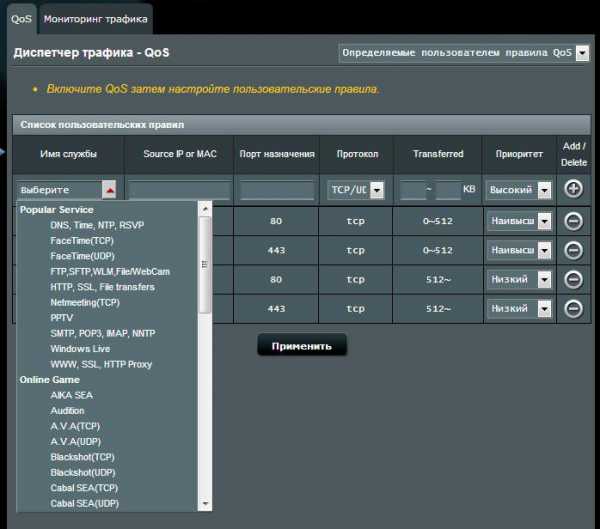
Выберем качалку торрентов. Автоматически проставятся используемые данной программой по умолчанию порты.
Но лучше на слово роутеру не верить и перепроверить их самостоятельно. Откроем программу (у меня uTorrent) и зайдем в «Настройки > Настройки программы > Соединения». Посмотрим, какой порт задан для работы этой проги.
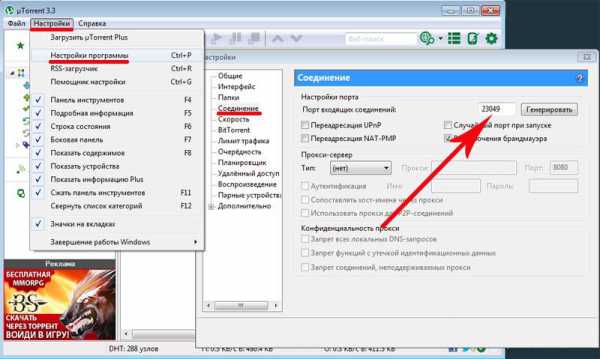
Если он отличается от тех, которые были по дефолту прописаны в настройках роутера, то поменяйте. Либо там, либо тут, главное, чтобы они были одинаковыми. Сохраняем настройки в программе и, вернувшись в админку роутера, применяем параметры. Они активируются после перезагрузки аппарата.
Приоритет пакетов QoS в локальной сети
Это вторая настройка ручного управления пропускной способностью сети, которая позволяет настроить задаваемые в предыдущем разделе параметры. А именно определить, какая именно скорость в процентном соотношении будет назначены для каждого из параметров приоритета.
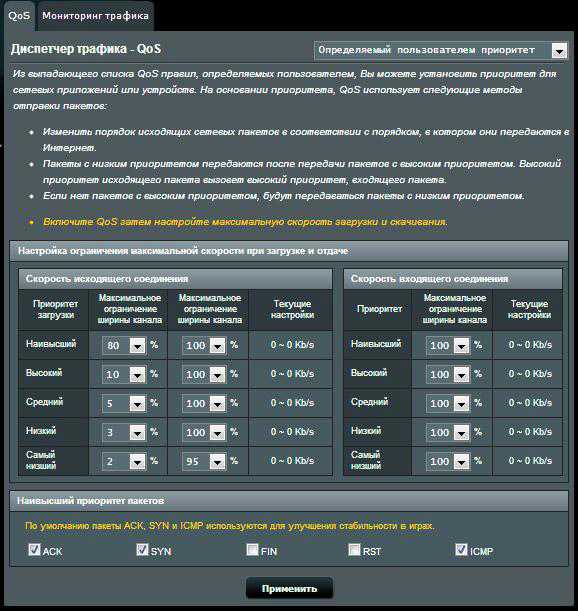
Например, для исходящего трафика на «Наивысший» в данный момент по умолчанию у меня задано 80% — минимальное значение и 100% — максимальное. Это означает, что те, у которых наивысший приоритет, будут получать не менее 80% ширины пропускаемости канала. Независимо от того, сколько бы одновременных процессов не производили исходящие соединения с интернетом. Те же, у кого приоритет «Высокий» — не менее 10%. И так далее — думаю, суть вы поняли. Отредактировав эти значения, можно детально управлять скоростью загрузки и выгрузки для разных категорий работающих программ.
Ниже для вашего удобства приведу несколько скриншотов администраторских разделов для управления пропускной способностью с моделей других фирм.
TP-Link
Настройка планировщика пакетов QoS на роутере TP-Link
На роутерах TP-Link планировщик пакетов QoS находится в разделе меню «Контроль пропускной способности». Для его активации ставим галочку на «Включить контроль полосы пропускания» и задаем максимальную скорость для входящего и исходящего трафика.
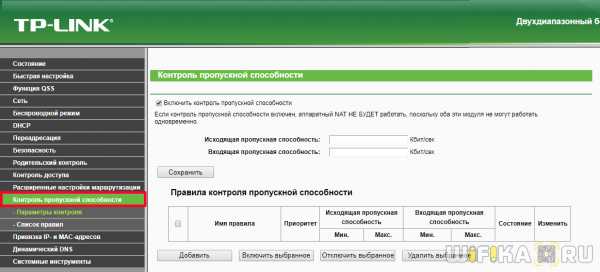
По клику на кнопку «Добавить» можно добавить новое правило на приоритет для одного или нескольких компьютеров. Для этого необходимо вписать их IP адрес или диапазон адресов. А также указать порты и тип обмена пакетами, на которые данное правило будет распространяться.
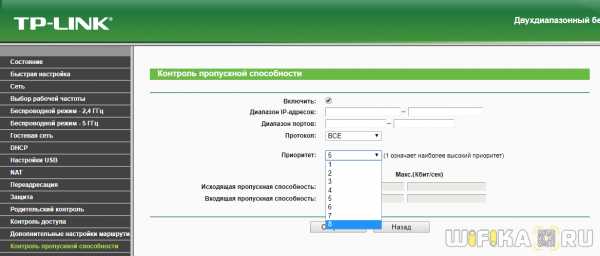
Недавно у TP-Link появилась новая визуализация панели администратора, которая устанавливается на все новые модели. В ней планировщик QoS находится в «Дополнительных настройках» в разделе «Приоретизация данных». Включаем ее галочкой и регулируем ползунками три вида приоритетов:
- Высокий
- Средний
- Низкий
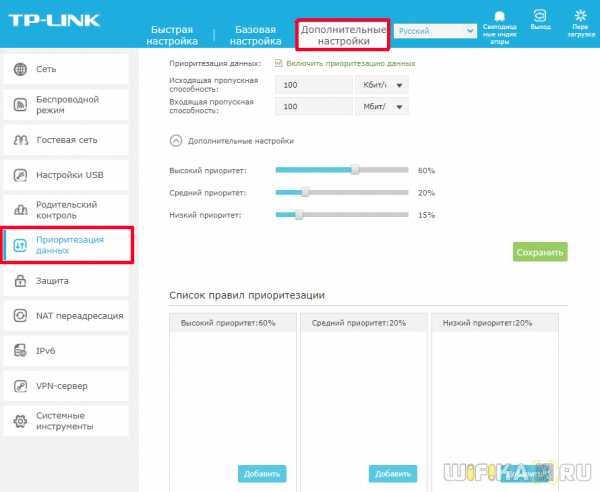
Для добавления фильтра нажимаем на кнопку «Добавить» в одной из трех окон предустановленных настроек
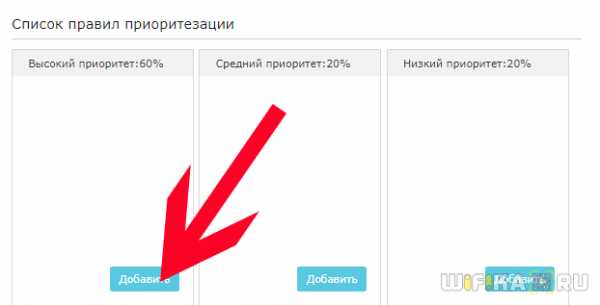
И далее на кнопку «Просмотр существующих устройств» для выбора компьютера, для которого будет настроено правило планировщика QoS, по его MAC адресу
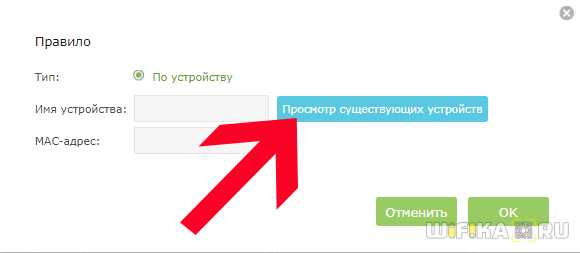
Откроется список подключенных к роутеру клиентов — выбираем нужный и жмем на ссылку «Выбрать» и далее «ОК»
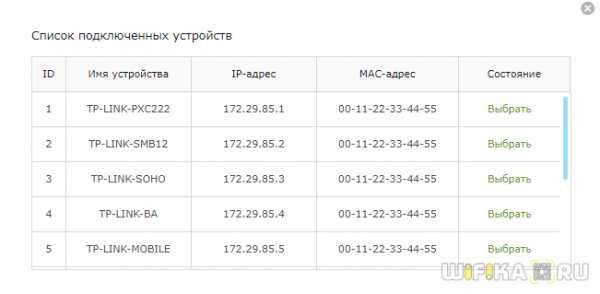
Zyxel Keenetic
Пропускная способность сети IntelliQoS на Zyxel Keenetic
На маршрутизаторах Keenetic функция управления пропускной способностью сети называется IntelliQoS. Изначально данный модуль не присутствует в прошивке. Необходимо дополнительно установить компонент IntelliQoS из соответствующего раздела панели администратора. После чего в меню «Мои сети и WiFi» появится отдельный одноименный пункт.
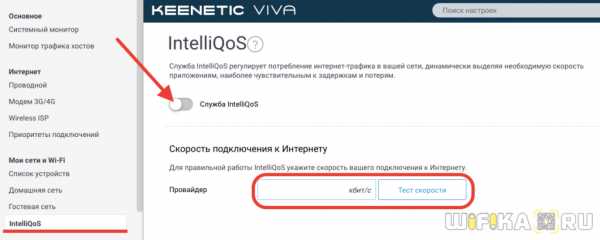
Для активации режима контроля трафика включаем данную службу и указываем максимальную скорость интернета, предусмотренную тарифным планом провайдера. Для более точного ее определения можно запустить онлайн тест скорости и исходит уже из этого реального значения.
D-Link
Настройка пропускной способности сети на роутере D-Link
Для роутера D-Link в модель DIR-620 разработчики почему-то реализовали возможность установить QOS ограничения по скорости только на компьютеры, подключенные по кабелю к одному из LAN портов. Находится эта настройка в разделе «Дополнительно — Управление полосой пропускания»
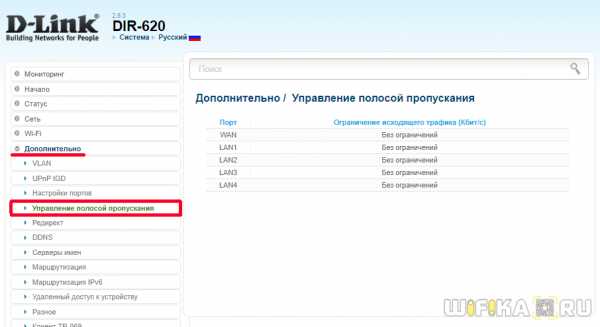
Выбрав один из них, включаем ограничение и устанавливаем скорость
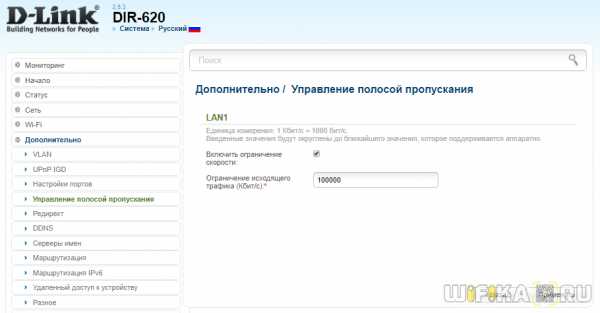
Upvel
QOS на Upvel
Функция QoS на роутерах Upvel находится в одноименном разделе меню в блоке «Доп. настройки». Для ее активации нужно поставить флажок на «Enable QoS» и далее задать значения для входящего и исходящего трафика. Также можно детально задать приоритет для каждого отдельного компьютера по его IP и MAC адресу.
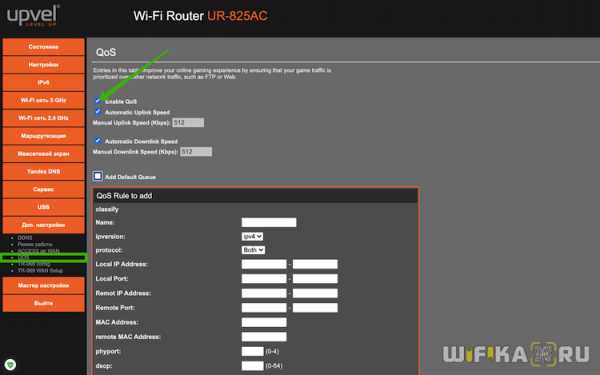
Tenda
Контроль полосы пропускания на роутере Tenda
Регулировка приоритета трафика на маршрутизаторе Tenda находится в меню «Расширенные настройки» и называется «Контроль полосы пропускания»
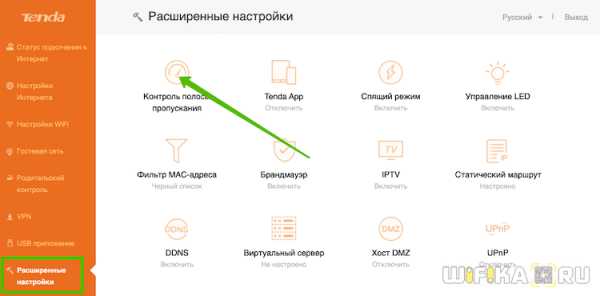
Здесь можно установить ограничение скорости интернета и объема загрузки для каждого отдельного пользователя
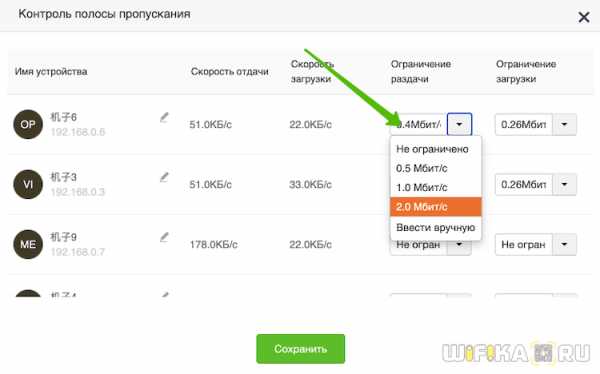
На этом пока все — пробуйте и экспериментируйте с пропускной способностью локальной сети для того, чтобы роутер не притормаживал работу тех программ, от которых вы ждете максимальной отдачи в данный момент.
Видео по настройке приоритета трафика QoS на роутере Асус
Видео, как настроить QoS на маршрутизаторах Cisco
Спасибо!Не помоглоЛучшие предложения
Александр
Специалист по беспроводным сетям, компьютерной технике и системам видеонаблюдения. Выпускник образовательного центра при МГТУ им. Баумана в Москве. Автор видеокурса "Все секреты Wi-Fi"
Задать вопрос
Изменение настроек приоритета управления доступом к среде (MAC) маршрутизатора
Параметры MAC обычно находятся в параметрах качества обслуживания, хотя приоритеты MAC влияют на параметры оборудования, а не программного обеспечения. Назначение приоритетов MAC позволяет вам ранжировать устройства в вашем доме, назначая наивысший приоритет тем, которые обычно используются для потоковой передачи онлайн-видео или игры в онлайн-игры. Например, если у вас есть Xbox 360 в доме и вы используете его для потоковой передачи фильмов и телешоу из Netflix, Hulu или Amazon, вам нужно убедиться, что Xbox 360 всегда имеет приоритет над другими устройствами при использовании нескольких устройств. .
Настройки приоритета MAC срабатывают, только если одновременно используются несколько устройств, что может быть редкостью в зависимости от ваших привычек использования. Однако при использовании нескольких устройств сочетание приоритета MAC и QoS гарантирует, что ваша сеть работает быстро.
1. Войдите в свою учетную запись. Откройте браузер и введите IP-адрес производителя по умолчанию, который обычно находится на нижней стороне маршрутизатора, или в руководстве пользователя, или настраивается пользователем.Используя свое имя пользователя и пароль, войдите на страницу настроек вашего роутера.
2. Откройте вкладку Беспроводная связь, чтобы изменить настройки беспроводной сети.
3. Найдите настройки QoS. Это, вероятно, можно найти в подкатегории под расширенными настройками сети или настройками беспроводной сети.
4. Нажмите кнопку «Добавить правило приоритета ».
5. Найдите MAC-адрес устройства , которому вы хотите назначить высокий приоритет.Расположение MAC-адреса устройства зависит от устройства, и вам, возможно, придется обратиться к различным руководствам. MAC-адрес состоит из шести групп по две цифры, разделенных дефисами или, что более типично, двоеточиями. (01: 23: 45: 67: 89: ab, например).
6. Выберите MAC-адрес в раскрывающемся списке Категория приоритета. Введите MAC-адрес вашего устройства в соответствующее поле, а затем назначьте ему рейтинг приоритета. Эти рейтинги обычно варьируются от очень высокого до низкого.
7. Щелкните Применить .
Измените настройки качества обслуживания (QoS) вашего маршрутизатора: как сделать
Некоторые маршрутизаторы позволяют точно настроить, какие мультимедиа получают приоритет, с помощью процесса, известного как качество обслуживания (QoS). Например, возможно, вы хотите убедиться, что потоковое видео всегда привлекает больше внимания, чем потоковое аудио. QoS может это сделать. Вы даже можете сказать некоторым маршрутизаторам, что Skype имеет приоритет над Netflix, назначив этим приложениям «наивысший» приоритет.
1. Войдите в свою учетную запись. Откройте браузер и введите IP-адрес производителя по умолчанию, который обычно находится на нижней стороне маршрутизатора, или в руководстве пользователя, или настраивается пользователем. Используя свое имя пользователя и пароль, войдите на страницу настроек вашего роутера.
2. Откройте вкладку «Беспроводная связь» , чтобы изменить настройки беспроводной сети.
3. Найдите настройки QoS. Скорее всего, это подкатегория под расширенными настройками сети или настройками беспроводной сети.
4. Нажмите кнопку «Установить правило QoS». Правила QoS - это настраиваемые параметры, указывающие маршрутизатору, каким типам трафика следует отдавать приоритет. Каждое правило позволит вам назначить приоритет определенному типу подключения (например, Skype), который затем маршрутизатор будет использовать для фильтрации вашей пропускной способности.
5. Добавьте сети, которым вы хотите установить приоритет. Ваш маршрутизатор, скорее всего, заполнит поле часто используемых приложений на главной вкладке настроек QoS.Если вы видите, что приложения, которым вы хотите присвоить «наивысший» приоритет, уже заполнены, щелкните поле рядом с приложением и нажмите «Изменить». Назначьте приложению «наивысший» приоритет, затем нажмите «Применить», чтобы применить настройки. Если приложение еще не заполнено, добавьте его, нажав кнопку «Добавить правило приоритета» в нижней части страницы QoS, и выполните базовую настройку для каждого типа сети.
6. Нажмите Применить. Затем перезагрузите роутер с общими настройками.
ip_ospf_priority.html - Cisco
ip_ospf_priority.html - Ciscoip ospf приоритет
Чтобы установить приоритет маршрутизатора для интерфейса OSPF (Open Shortest Path First), используйте ip ospf приоритет команда. Чтобы вернуться к значениям по умолчанию, используйте нет форма этой команды.
ip ospf приоритет числовое значение
нет приоритета ip ospf числовое значение
Описание синтаксиса
| числовое значение | Число, определяющее приоритет маршрутизатора.Диапазон от 0 до 255. |
Команда По умолчанию
Приоритет 1
Командные режимы
Режим настройки интерфейса
История команд
| Версия | Модификация |
|---|---|
| 5,0 (3) обычн. 1 (1) | Эта команда была представлена. |
Правила использования
Используйте ip ospf приоритет команда для установки приоритета маршрутизатора, который определяет назначенный маршрутизатор для этой сети. Когда два маршрутизатора подключены к сети, оба пытаются стать назначенным маршрутизатором. Маршрутизатор с более высоким приоритетом имеет приоритет. В случае совпадения приоритет имеет маршрутизатор с более высоким идентификатором маршрутизатора. Маршрутизатор с нулевым приоритетом маршрутизатора не может стать назначенным маршрутизатором или резервным назначенным маршрутизатором.
Cisco NX-OS использует это значение приоритета при настройке OSPF для широковещательных сетей с помощью сосед в режиме настройки маршрутизатора.
Для этой команды требуется лицензия LAN Base Services.
Примеры
В этом примере показано, как установить значение приоритета маршрутизатора 4:
коммутатор # настроить терминал
Коммутатор(конфигурация) # интерфейс Ethernet 1/2
Коммутатор(config-if) # no switchport
Коммутатор(config-if) # ip ospf priority 4
Переключатель(config-if) #
Связанные команды
| Команда | Описание |
|---|---|
| ip ospf сеть | Настраивает тип сети OSPF на тип, отличный от типа по умолчанию для данного носителя. |
javascript - Установка приоритета в порядке путей с помощью response-router
Переполнение стека- Около
- Товары
- Для команд
- Переполнение стека Общественные вопросы и ответы
- Переполнение стека для команд Где разработчики и технологи делятся частными знаниями с коллегами
- Вакансии Программирование и связанные с ним технические возможности карьерного роста
- Талант Нанимайте технических специалистов и создавайте свой бренд работодателя
- Реклама Обратитесь к разработчикам и технологам со всего мира
- О компании
Загрузка…